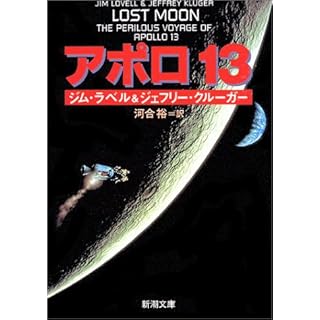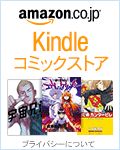GPUが無くてもマイクロソフトフライトシミュレーターは楽しめるか? 最低条件は?
GPU (3Dグラフィックアクセラレーターボード) が無くてもマイクロソフトフライトシミュレーターは楽しめるのか、また、いつ頃発売されたパソコンなら楽しめるのか、最低描画品質の画面はどんなものなのか、その最低ラインを検証してみました。GPUが接続できないパソコンのユーザが、マイクロソフトフライトシミュレーターの購入を検討する際の参考になれば幸いです。
GPUを搭載していないパソコンでのMSFSのパフォーマンス
まず最初に、GPUを搭載していないパソコンでのテスト結果を提示します。 フライトシミュレータはシューティングゲームなどとは異なり、30FPS程度が確保できれば、そこそこフライトが楽しめます。 2023年前後に発売された高性能パソコンを使えば、GPUがなくても、最低描画品質である[LOW-END(ローエンド)]を指定することにより、何とかフライトが楽しめると思われます。より具体的には、3Dグラフィックスのベンチマークテストである" 3DMark "のTime Spy Scoreが、少なくとも2000~3000程度以上出せるパソコンであれば、なんとか最低描画品質でプレイできると思われます。
| GLOBAL RENDERING QUALITY | average FPS | Max. FPS | Min. FPS |
|---|---|---|---|
| LOW-END | Approx. 36 | 39 | 31 |
| MEDIUM | Approx. 23 | 30 | 19 |
| HIGH-END | Approx. 18 | 23 | 16 |
| ULTRA | Approx. 12 | 19 | 9 |
- 解像度1920x1080のフルスクリーンモードでテストしています。 解像度を上げたり、ウインドウモードに切り替えると性能が下がる可能性があります。
- テストでは、東京都心部という、特にオブジェクトの多いシーンを飛行しています(下記のビデオ)。 郊外や山間部、海などのシーンでは、上の表に対して、20FPS程度は高速に動作する可能性があります。
- テストには、比較的ゲームに強いパソコン GPD Win Max2 2023 (AMD Ryzen 7 7840U, メモリ64GB, CPU内蔵グラフィックスは AMD Radeon 780M, VRAM 32GB, 3DMark (Time Spy) Score 2984) を使っています。 高性能パソコンであっても、使用するパソコンによっては上の表に対して10FPS、あるいはそれ以上性能が下がる可能性があります。
- テスト時には、マイクロソフトが提供する[WORLD UPDATE(世界の更新)]以外のオプションコンテンツはインストールしていません。 より高精細な空港・シーンや機体、より複雑なアクティビティをインストールすると、性能が下がる可能性があります。
- ちなみに、今回テストに使用したパソコンに、USB4接続の外付けGPU GPD G1 (AMD Radeon RX 7600M XT, 3DMark (Time Spy) Score 9340) を接続すると、解像度2560x1440、[GLOBAL RENDERING QUALITY]が[HIGH-END]、[ONLINE FUNCTIONALITY]が[ON]の場合で、平均45FPS程度で動作します。
最低条件でのフライトシミュレータプレイビデオ
では、最低条件でのプレイ画面はどのようになるのかを下記に示します。 このビデオは、上の表を作成するのに使用したシーンと飛行コースおよびカメラワークにおいて、GPU無し、[GLOBAL RENDERING QUALITY]が[LOW-END]の場合で、平均約27FPSで動作しているときの様子です。 ときどき動作のカクつきや、遠景の表示に乱れがありますが、かろうじてフライトを楽しむことができます。 これ以上動作速度が低下すると、キーやコントローラーの入力を取りこぼすことが多くなり、思うように飛行機を操作することができなくなります。飛行を楽しめるのは、いつ頃発売されたPCなのか?
MSFSの最低要件は、 オフィシャルサイト には次のように書かれています。| OS | Windows 10 With Latest Update |
|---|---|
| DirectX | DirectX 12 |
| CPU | AMD Ryzen 5 2600X (2018) or Intel Core i7-6800K (2015) |
| GPU | NVIDIA GeForce GTX 970 (2014), Radeon RX 5700 (2019) |
| VRAM | 4 GB |
| Memory | 16 GB |
| Storage | 50 GB |
性能
2015年~2017年頃以降に発売されたゲーミングPC (GPU搭載)であれば、最低描画品質である[LOW-END(ローエンド)]でプレイできると思われます。
GPUを搭載していない場合は、上のテスト結果のとおり、2023年前後に発売された高性能パソコンであれば、最低描画品質である[LOW-END(ローエンド)]でプレイできると思われます。
より具体的には、3Dグラフィックスのベンチマークテストである" 3DMark "のTime Spy Scoreが、少なくとも2000~3000程度以上出せるパソコンであれば、なんとかプレイできると思われます。
必要なディスク容量
MSFS2024では、ゲームデータの保存場所をユーザーが自由に変更することはできません。 フリーコンテンツを保存する"Communty"フォルダーを含め、ゲームデータは "C:\Users\[ユーザー名]\AppData\Roaming\Microsoft Flight Simulator 2024" の下に格納されます。 しかし MSFS Addons Linker というフリーソフトを使うと、Communityフォルダの位置を自由に変更することができます。
MSFS2024の最低必要容量は50GBですが、新たな地域、新たな機体で飛行するたびに、クラウドからデータのダウンロードが発生します。 快適な飛行のためには、大きなキャッシュと、余裕のあるフリーコンテンツ保存エリアが必要です。 できれば250GB以上の空き容量を確保してください。
MSFS2020では最低必要容量は150GB、無料のオプションコンテンツを含めると300GBほどにもなりました。 さらにユーザーによって開発されているフリーのコンテンツをインストールしていくと、あっという間に500GB程度は消費してしまいます。 できれば1TB以上の、十分な容量のあるディスクにインストールしましょう。
画面にFPS値を表示させる方法
 メイン画面から[OPTIONS(オプション)]を選びます。
するとこのような画面になります。
一番左の[GENERAL OPTIONS(全般オプション)]をクリックします。
メイン画面から[OPTIONS(オプション)]を選びます。
するとこのような画面になります。
一番左の[GENERAL OPTIONS(全般オプション)]をクリックします。
 画面左のメニューから[DEVELOPERS(開発者)]を選び、
[DEVELOPER MODE(開発者モード)]欄を[ON]にします。
最後に画面左下の[APPLY AND SAVE(適用と保存)]をクリックします。
すると画面左上に、このような開発者メニューが表示されます。
画面左のメニューから[DEVELOPERS(開発者)]を選び、
[DEVELOPER MODE(開発者モード)]欄を[ON]にします。
最後に画面左下の[APPLY AND SAVE(適用と保存)]をクリックします。
すると画面左上に、このような開発者メニューが表示されます。
 開発者メニューで[Debug]-[Display FPS]を選びます。
すると画面右上に、FPS値などのデバッグ情報が表示されます。
開発者メニューで[Debug]-[Display FPS]を選びます。
すると画面右上に、FPS値などのデバッグ情報が表示されます。
パフォーマンスを上げるための調整
マイクロソフトフライトシミュレーターのパフォーマンスを大きく左右する、主な要素は下記のとおりです。 より高速に描画させたいときは、下記の各要素の設定を見直してください。GLOBAL RENDERING QUALITY(グローバル レンダリング品質)

ONLINE FUNCTIONALITY(オンライン機能)

なお、GLOBAL RENDERING QUALITY(グローバル レンダリング品質)の設定による負荷が十分高いときは、ONLINE FUNCTIONALITY(オンライン機能)のON/OFFでの性能差はあまり無いようです。
画面解像度とウインドウモード
 画面解像度は小さければ小さいほど、描画速度が上昇します。
また、ウインドウモードは、[WINDOWED]より[FULL SCREEN]のほうが描画速度が上昇します。
これは[OPTIONS(オプション)]-[GENERAL OPTIONS(全般オプション)]-[GRAPHICS(グラフィック)]画面で切り替えることができます。
画面解像度は小さければ小さいほど、描画速度が上昇します。
また、ウインドウモードは、[WINDOWED]より[FULL SCREEN]のほうが描画速度が上昇します。
これは[OPTIONS(オプション)]-[GENERAL OPTIONS(全般オプション)]-[GRAPHICS(グラフィック)]画面で切り替えることができます。
オプションコンテンツ(特に空港や世界)
マーケットプレースなどから入手できるオプションコンテンツ、特にAIRPORTS(空港)やWORLD(世界)のコンテンツにはポリゴン数が多いものがあります。 このようなオプションコンテンツをインストールしていると、描画速度が低下する可能性があります。
USB接続のGPUユニットを使う

-
GPD G1 外付けeGPU OCuLink USB4接続対応 Radeon RX 7600M XT/8GB DDR6

GPD 2023/08/31 106,800円
GPD WIN4 2023 /GPD WIN Max 2 2023 他、ポータブルゲーミングUMPCと一緒に使うための外付けグラフィックボード(GPU)です。【サイズ】225 x 111 x 29.8、重量は1kgを切るポータブル性能を実現。【グラフィックカード】RDNA3アーキテクチャを採用した、AMD Radeon RX 7600M XT with 8GB GDDR6メモリのグラフィックスカードを内蔵。
GPD G1 eGPUの使い方 / USB接続の外付けGPUボックス -
AYANEO 外付けグラフィックボード Starship Graphics Dock AG01 Radeon7600M XT

AYANEO 2024/09 89800円
【安心の1年保証】国内正規版は国内1年保証付き。万が一の場合にも自社工場にて保証期間内であれば修理サポートを提供しています。サポート対応や説明書、日本語QAサイトなど国内で安心してご利用いただけます。 ※並行輸入パッケージは国内では有償無償問わずサポートが受けられませんのでご注意ください。※一部修理は製造元工場となります。【宇宙船をモチーフにしたユニークなデザインに演出用のライティングも搭載】筐体は、宇宙船をモチーフにしたユニークなデザインを採用しています。また、Chroma
-
ONEXGPU ポータブルeGPU AMD Radeon X7600

ONE-NETBOOK 2024/06/28 101,700円
AMD Radeon RX 7600M XT グラフィックスは、RDNA 3 アーキ テクチャーを採用し、6nmプロセスで製造されています。32CUのパワーを解き放ち、ゲームプレイ時の基本周波数は 2300 MHzを実現します。デザインに精通したクリエイターやコンテンツ制作者向けに設計されたONEXGPUは、画像編集やデザイン、ビデオ編集、クリエイティブな作業をシームレスで行うことができ、視覚的に魅力的な体験を提供します。 2048個のストリームプロセッサにより21.4テラフ